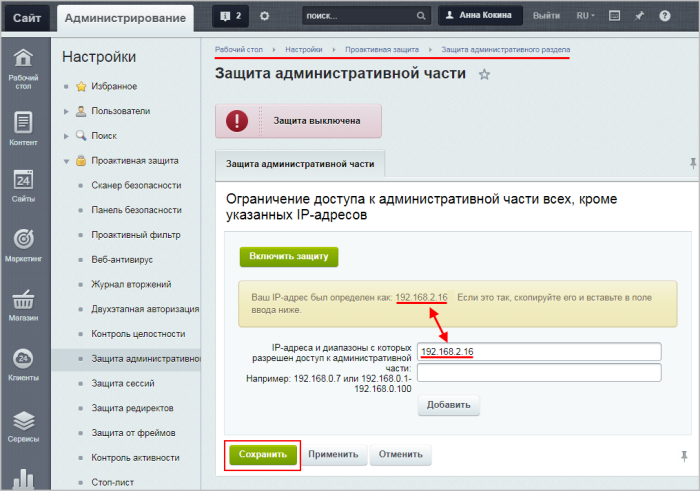|
Решение
|
|---|
|
Задание составлено по материалам уроков:
Результат: |
Администратор. Базовый
Безопасность сайта
Практические задания
Практические задания
Урок
175
из
254
Просмотров:
63423
Дата изменения:
17.11.2025
Недоступно в лицензиях:
Старт
Текущую редакцию Вашего 1С-Битрикс можно просмотреть на странице Обновление платформы (Marketplace > Обновление платформы).
После изучения главы рекомендуем выполнить несколько практических заданий.
Практические задания
Практические задания состоят из вопроса, скриншота или видео с конечным результатом и объяснением, как это получить в спойлере. Не торопитесь подглядывать в спойлер. ![]()
- Включите Проактивную защиту и настройте Проактивный фильтр согласно следующим требованиям:
- опасные данные должны быть модифицированы;
- IP-адрес атакующего необходимо занести в стоп-лист на 4 часа, а попытку вторжения - в журнал;
- для группы Администраторов интернет-магазина нужно сделать исключение (обход фильтра).
- Включите Защиту административного раздела (не забудьте добавьте в исключения свой IP-адрес).
Решение
Задание составлено по материалам уроков:
Результат:Внимание: Помните, что перед включением защиты административной части необходимо внести в список IP-адреса и диапазоны, с которых разрешен доступ к административной части свой IP-адрес и дополнительные адреса Например, при работе с сайтами через Контроллер:
если на управляющем сайте включена Защита административной части, то не забудьте внести IP подчиненного сайта в список разрешенных, иначе при работе с подчиненным сайтом через контроллер может возникнуть ошибка Ответ контроллера подписан некорректно.
Подробнее... (или диапазоны), с которых разрешен доступ. - Включите механизм двухэтапной авторизации и настройте её согласно следующим требованиям:
- алгоритм генерации паролей - по времени;
- запрещено запоминание одноразового пароля;
- разрешено использование резервных кодов;
- двухэтапная авторизация обязательна для группы контент-редакторов сайта;
РешениеЗадание составлено по материалам уроков:
Результат:- Включаем механизм двухэтапной авторизации (Настройки > Проактивная защита > Двухэтапная авторизация):
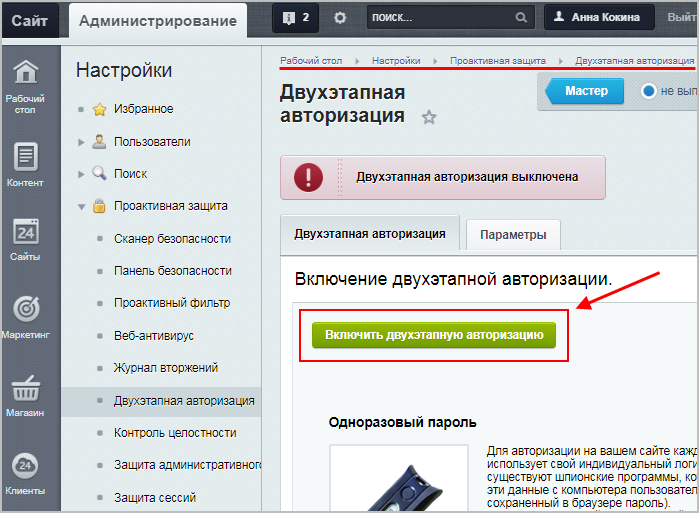
- На вкладке Параметры указываем нужные настройки:
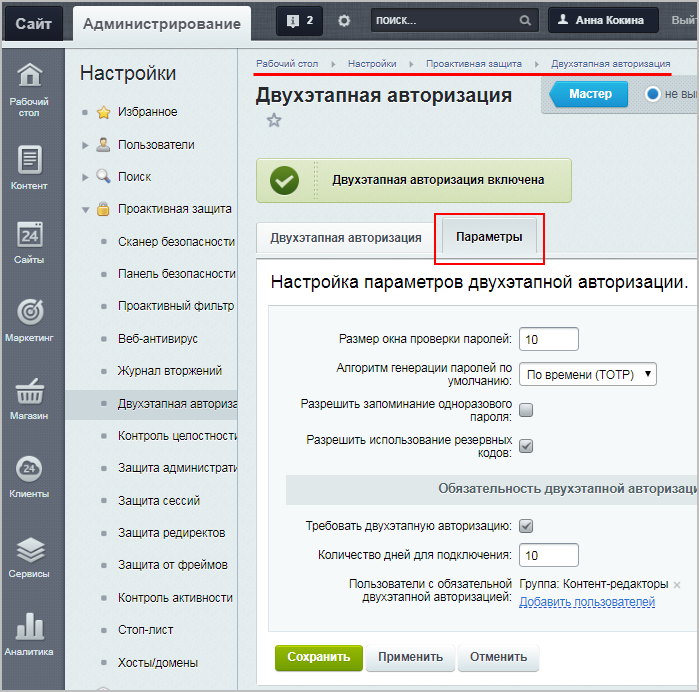
-
*
Дополнительное задание. Требует установки мобильного приложения.
После настройки механизма двухэтапной авторизации настройте свою учётную запись, скачав мобильное приложение для генерации кодов (например, бесплатное приложение BitrixOTP)
Решение
Задание составлено по материалам уроков:
Результат:- Подключим телефон на странице редактирования своего профиля (Настройки > Пользователи > Список пользователей), вкладка Двухэтапная авторизация:

- В открывшейся форме продолжаем подключение согласно инструкции: скачаем и настроим приложение (например, считав QR-код), введем код подтверждения.
- Подключим телефон на странице редактирования своего профиля (Настройки > Пользователи > Список пользователей), вкладка Двухэтапная авторизация:
Где выполнять задания?
Демонстрационную версию с пробным периодом в 30 дней вы можете установить на свой компьютер или на хостинг. Подробная информация о настройке каждого варианта представлена в уроке Где практиковаться и выполнять задания.
Примечания:
- Настоятельно рекомендуем НЕ выполнять задания на работающем, «боевом» сайте.
- Если вы всё же пытаетесь выполнять задания на работающем сайте, где вы не являетесь администратором, то не все задания можно выполнить.
Мы стараемся сделать документацию понятнее и доступнее,
и Ваше мнение важно для нас
и Ваше мнение важно для нас
Курсы разработаны в компании «1С-Битрикс»